Andrea Guida (@naqern)
20 Ottobre 2010
Chi asserisce il contrario mente:
Google Chrome è un browser tremendamente
user-friendly. La sua interfaccia utente è una delle più essenziali e pratiche che si siano mai viste, ma questo ha portato “big G” a trascurare alcune impostazioni avanzate, quelle da veri
geek, rendendone l’accesso particolarmente ostico (
tanto per usare un eufemismo). È il caso della
cache del browser, che – incredibile ma vero – non può essere né spostata né ridimensionata dal pannello delle opzioni di Chrome (quello accessibile cliccando sull’icona a forma di chiave inglese) ma solo regolata tramite dei codici da aggiungere al percorso del programma, nei collegamenti a quest’ultimo.
Certo, stiamo parlando di un’opzione che serve solo a chi ama “giocherellare” con le partizioni e/o a chi ha a che fare con dei drive a stato solido, ma ci sembra davvero strano che Google non ci abbia pensato ancora. Mah. Comunque adesso è inutile stare qui a rimuginare. Pensiamo, piuttosto, a imboccarci le maniche e passare subito all’azione: vediamo insieme come spostare la cache di Chrome e regolarne le dimensioni alla nostra maniera, quella geek!
Per
spostare la cache di Google Chrome dalla sua posizione usuale (C:\ Users\ Nome Utente\ AppData\ Local\ Google\ Chrome\ User Data\ Default\ Cache, su
Windows 7) occorre fare click destro sul suo collegamento presente sul desktop, accedere alle proprietà di quest’ultimo e modificarne la “Destinazione” in modo che dopo il percorso di Chrome ([…]chrome.exe) ci sia il codice
--disk-cache-dir=”c:\cache” Dove al posto di “c:\cache” va messa la cartella in cui spostare la cache del browser.
Per impostare un limite alle dimensioni della cache, occorre seguire lo stesso procedimento illustrato sopra (click destro sul collegamento > “Proprietà”) e sfruttare il codice --disk-cache-size=104857600 Dove al posto di“104857600” va specificato l’ammontare di memoria assegnato alla cache browser (in byte).
Le due funzioni – quella per spostare e ridimensionare la cache di Chrome – si possono sommare inserendo i due codici uno dietro l’altro, dopo il percorso del programma. Quello che si ottiene è una “destinazione” del collegamento simile a questa:
"C:\Users\Nome Utente\AppData\Local\Google\Chrome\Application\chrome.exe" --disk-cache-dir="c:\chromecache" --disk-cache-size=104857600
Se usate
Google Chrome come browser predefinito, dovete aggiungere i codici per la gestione della cache anche nel registro di sistema. Recatevi quindi nel
regedit, selezionate la chiave “HKEY_CLASSES_ROOT\ ChromeHTML\ shell\ open\ command” e modificatela in modo da ottenere qualcosa del genere:
“C:\Users\Nome Utente\AppData\Local\Google\Chrome\Application\chrome.exe” --disk-cache-dir=”d:\cache” --disk-cache-size=104857600 -- “%1?
Non temete, sembra una cosa lunga e complicata ma è una vera sciocchezza. Provate e poi ci dite!
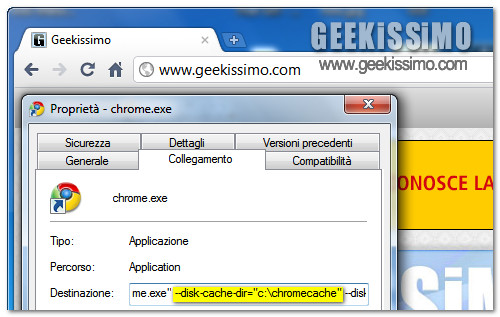









#1claudio
user-friendly? non confondiamo le parole, chrome ha un'interfaccia molto minimalista, non certo user-friendly.
#2gae
nn funge
#3drer
ma voi avete provato?? mi riferisco al solo limite cache, l'altro sullo spostamento non provato e non mi interessa…
ma il limite a me non limita!! eppure anche in rete non esistono al momento altre soluzioni e molti propongono la stessa cosa…mi chiedo ma possibile che tutti postino la stessa soluzione se poi non funziona????
#4turiubeddu
è vero non funziona nemmeno lo spostamento :(, mi sa che passo a firefox
#5Hal2001
Sicuri?
A me sembra che sia andato al primo colpo. E uso un ramdisk….
#6Marvil
Questa è la stringa funzionante per cambiare il percorso alla cache di Chrome
(testata su windows 2012)
“C:\Program Files (x86)\Google\Chrome\Application\chrome.exe” –user-data-dir=x:\Cache_Chrome
#7http://tinyurl.com
Your style is unique in comparison to other people I have
read stuff from. Thanks for posting when you have the opportunity, Guess I’ll just bookmark this blog.
#8http://tinyurl.com/
Hi there i am kavin, its my first time to commenting anywhere, when i read this post i thought i could also create comment due to this good article.
#9tinyurl.com
You’re so awesome! I do not think I’ve read anything like that before.
So great to find another person with unique thoughts on this topic.
Really.. thank you for starting this up. This
web site is something that is needed on the internet, someone with some originality!
#10plane tickets
Hey there would you mind sharing which blog platform you’re using?
I’m planning to start my own blog soon but I’m having a hard time choosing between BlogEngine/Wordpress/B2evolution and Drupal.
The reason I ask is because your layout seems different then most blogs
and I’m looking for something unique.
P.S Apologies for getting off-topic but I had to ask!
#11StromLem
[url=https://stromectolgf.online/#]cost of ivermectin[/url] ivermectin for sale